1 Opis zagadnienia
Artykuł opisuje instrukcje obsługi widoku Rachunkowość w aplikacji Partnerzy, które opisują sposób tworzenia czy edytowania danych finansowych.
Więcej informacji na temat widoku Rachunkowość w aplikacji Partnerzy znajduje się w dokumencie Partnerzy, widok Rachunkowość. Dokument oprócz innych funkcji opisuje również pola i dostępne w widoku przyciski.
2 Tworzenie danych finansowych
Warunki wstępne
W środowisku wielofirmowym lub jednofirmowym z aktywowanymi Uprawnieniami do treści wybrana organizacja musi być firmą, zostało to opisane tutaj. Tylko użytkownicy przyporządkowani do organizacji odpowiedzialnej za partnera mogą generować nowe role partnerów.
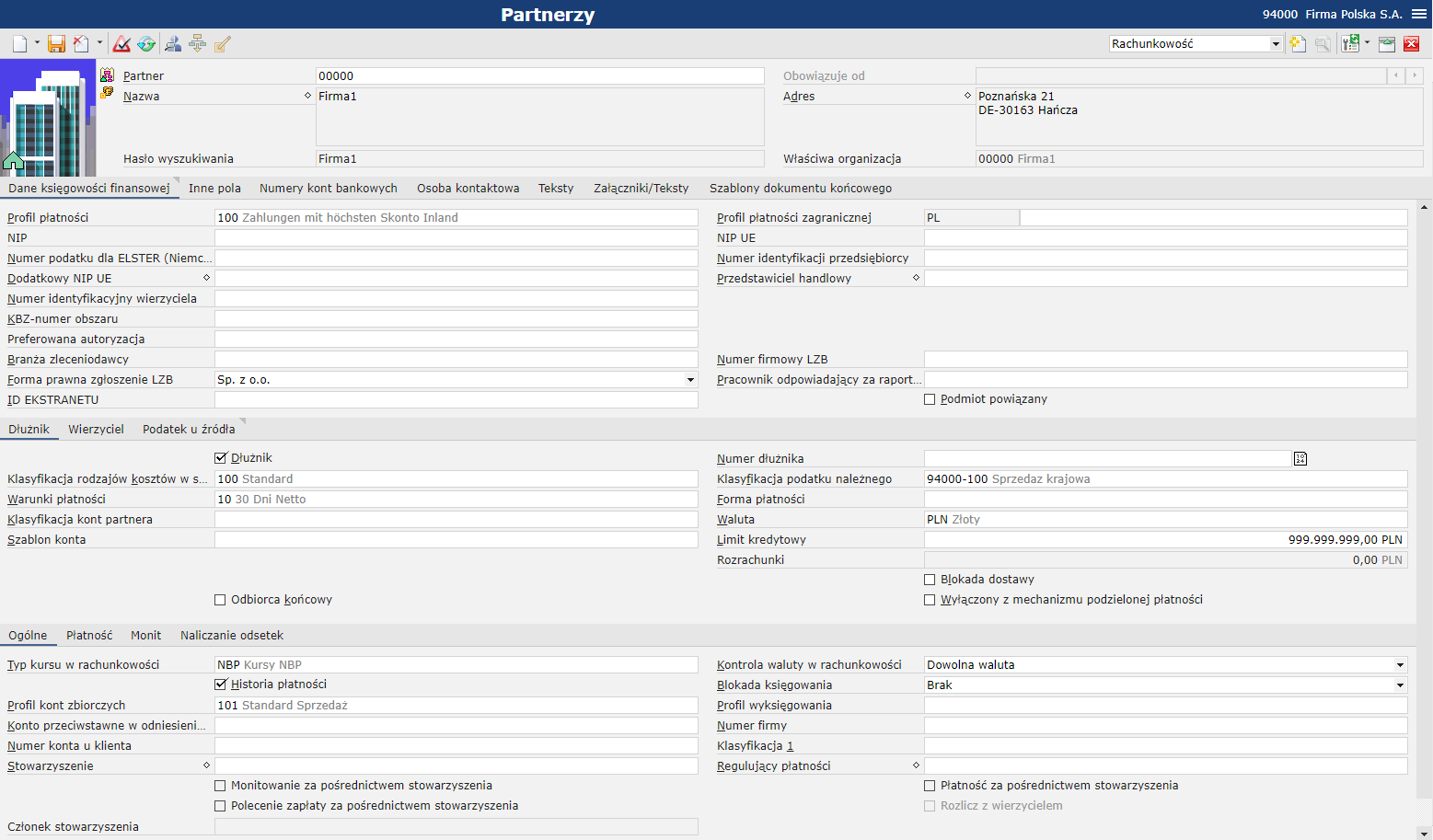
Instrukcja
- Otwórz aplikację Partnerzy.
- Przejdź do widoku Rachunkowość.
- Otwórz partnera, dla którego chcesz wprowadzić nowe dane finansowe.
- Jeśli jest to wymagane, wprowadź oznaczenie profilu płatności i/lub numer NIP na zakładce Dane księgowości finansowej.UwagaSekcja Dłużnik i/lub sekcja Wierzyciel są widoczne tylko wtedy, gdy partner ma zaznaczony parametr Dłużnik i/lub parametr Wierzyciel w zakładkach Dłużnik oraz Wierzyciel.
- Jeśli jest to wymagane, aktywuj pole Wierzyciel lub Dłużnik.
Zmień walutę w polu Waluta, jeśli zachodzi taka potrzeba.
Jeśli aktywowany został parametr Wierzyciel lub Dłużnik wybierz Warunki płatności, Klasyfikację podatku należnego/naliczonego, Typ kursu w rachunkowości oraz Profil kont zbiorczych.
Wybierz szablon konta w polu Szablon konta, jeśli dla firmy w aplikacji Konfiguracja została aktywowana funkcja Rachunkowość. - Jeśli jest to wymagane, możesz wprowadzić dane bankowe klienta na zakładce Numery kont bankowych.
- Kliknij przycisk [Zapisz] znajdujący się na standardowym pasku narzędzi.
3 Tworzenie nowej wersji danych finansowych
Warunki wstępne
Przy generowaniu nowej wersji ważne jest, aby partner posiadał dane finansowe.
Instrukcja
- Otwórz aplikację Partnerzy.
- Przejdź do widoku Rachunkowość.
- Otwórz partnera, dla którego chcesz wprowadzić nową wersję danych finansowych.
- W środowisku wielofirmowym wybierz organizację, dla której edytujesz partnera.
- Naciśnij przycisk [Nowa wersja], dostępny do wyboru z listy przycisków.
Nowa wersja danych finansowych zostanie wygenerowana. - Wprowadź przyszłą datę, od której będą obowiązywać dane finansowe w polu Obowiązuje od.
- Naciśnij przycisk [Zapisz] znajdujący się na standardowym pasku narzędzi.
Nowa wersja danych finansowych zostanie zapisana.
4 Usuwanie danych finansowych
Dane finansowe nie są usuwane bezpośrednio i muszą najpierw zostać oznaczone do usunięcia. Usunięte mogą zostać wersje danych finansowych, które mają wyłącznie przyszły okres obowiązywania, ponieważ nie były one jeszcze używane. Służy do tego aplikacja Reorganizacja partnerów, która weryfikuje oznaczonych do usunięcia partnerów, czy nie mają powiązań z innymi obiektami, które mogą uniemożliwić usunięcie oraz je usuwa.
4.1 Oznaczanie danych finansowych do usunięcia
Warunki wstępne
Dane finansowe nie zostały jeszcze oznaczone do usunięcia.
Instrukcja
- Otwórz aplikację Partnerzy.
- Przejdź do widoku Rachunkowość.
- Otwórz partnera, którego dane finansowe mają być oznaczone do usunięcia.
- W środowisku wielofirmowym wybierz organizację, dla której edytujesz partnera.
- Wybierz przycisk [Wstaw znacznik usuwania] na standardowym pasku narzędzi.
Dane finansowe partnera zostaną oznaczone do usunięcia.
4.2 Anulowanie oznaczenia danych finansowych do usunięcia
Warunki wstępne
Dane finansowe zostały oznaczone do usunięcia.
Instrukcja
- Otwórz aplikację Partnerzy.
- Przejdź do widoku Rachunkowość.
- Otwórz partnera, dla którego danych finansowych znacznik usuwania ma być usunięty.
- W środowisku wielofirmowym wybierz organizację, dla której edytujesz partnera.
- Wybierz przycisk [Usuń znacznik usuwania] na standardowym pasku narzędzi.
Znacznik usuwania będzie usunięty z danych finansowych.
4.3 Usuwanie wersji danych finansowych
Warunki wstępne
Istnieje wersja danych finansowych, która będzie obowiązywać dopiero w przyszłości.
Instrukcja
- Otwórz aplikację Partnerzy.
- Przejdź do widoku Rachunkowość.
- Otwórz partnera, którego przyszłe dane finansowe chcesz edytować.
- W środowisku wielofirmowym wybierz organizację, dla której edytujesz partnera.
- Korzystając z przycisków [Dalej] i [Wstecz] przejrzyj pole Obowiązuje od i przejdź do przyszłej wersji danych, która ma być usunięta.
- Wybierz przycisk [Usuń] na standardowym pasku narzędzi.
Wybrana wersja partnera zostanie usunięta.
5 Numery kont bankowych
Możesz wprowadzać, edytować i usuwać dane bankowe klienta na zakładce Numery kont bankowych.
5.1 Tworzenie numerów kont bankowych
- Kliknij przycisk [Dodaj] znajdujący się na standardowym pasku narzędzi tabeli.
Zostanie utworzona pozycja dla nowego numeru konta bankowego. - Wybierz bank i wprowadź numer konta lub IBAN w odpowiednich polach.
- Zaznacz parametr Aktywne, aby aktywować wprowadzany numer.
- Kliknij przycisk [Zapisz] znajdujący się na standardowym pasku narzędzi.
5.2 Usuwanie numerów kont bankowych
- Wybierz wiersz z numerem konta bankowego, który ma zostać usunięty.
- Kliknij przycisk [Wstaw znacznik usuwania] znajdujący się na standardowym pasku narzędzi tabeli.
- Kliknij przycisk [Zapisz] znajdujący się na standardowym pasku narzędzi.
Numer konta bankowego zostanie usunięty.



